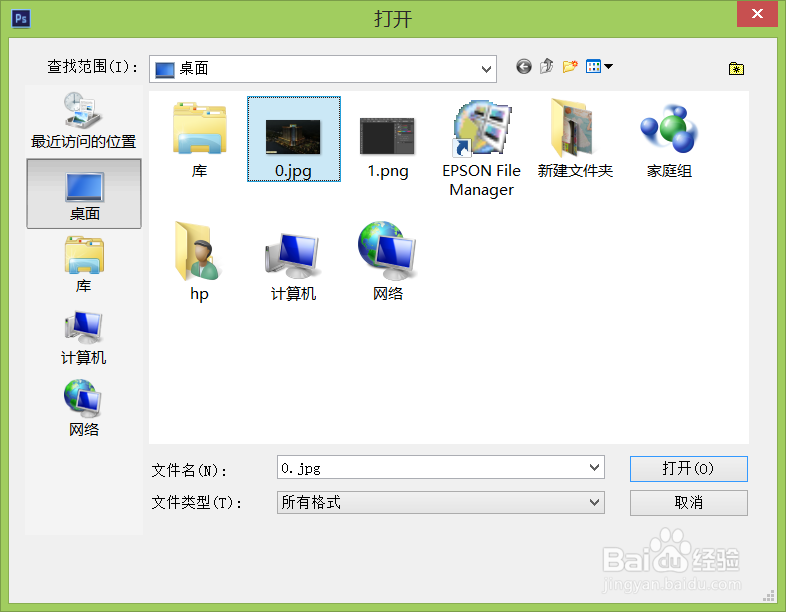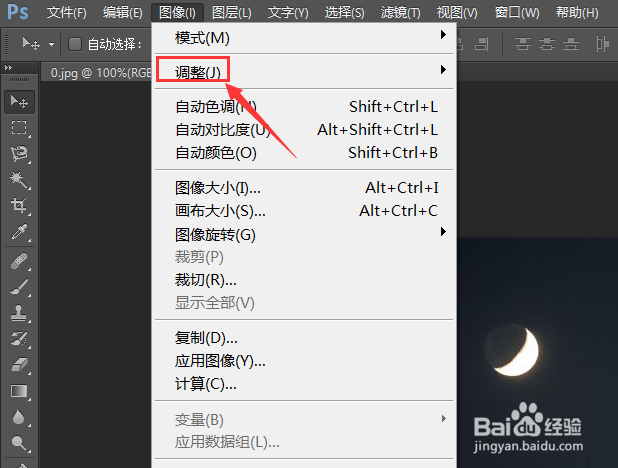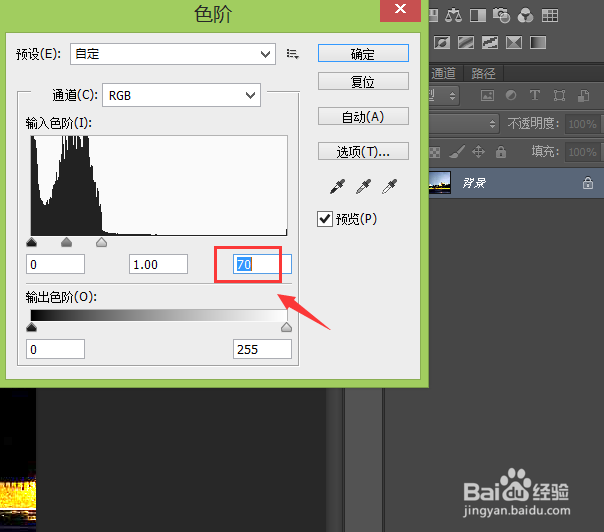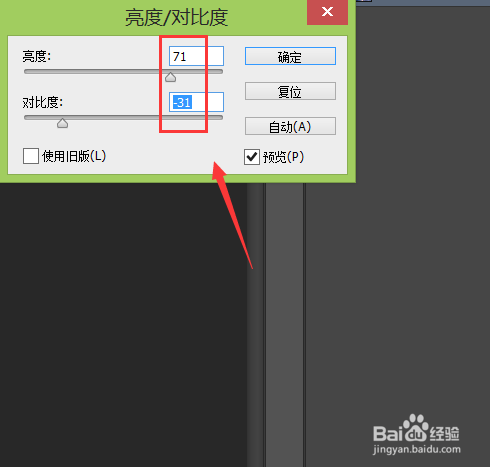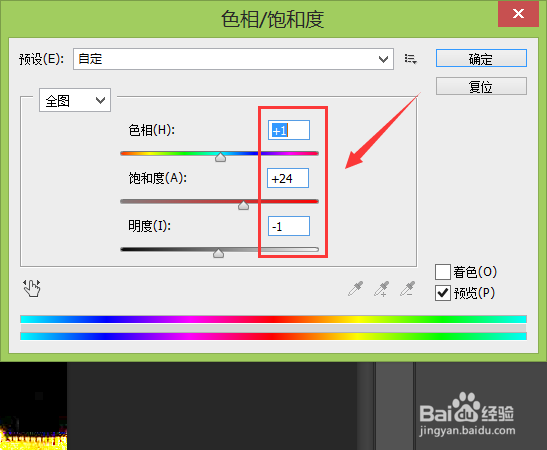1、打开ps这款软件,进入ps的操作界面,如图所示:
2、在该界面内按下Ctrl+O键弹出打开图片对话框,在该对话框内找到我们需要编辑的图片,如图所示:
3、在该界面找到图像菜单里的调整选项,如图所示:
4、点击调整选项,在其子级菜单里找到色阶选项,如图所示:
5、点击色阶选项,在弹出的对话框内调节参数如图所示:
6、再在调整里找到亮度对比度选项,如图所示:
7、点击亮度对比度选项,在弹出的对话框内设置参数如图所示:
8、再在调整里找到色相饱和度选项,如图所示:
9、点击色相饱和度选项,在弹出的对话框内设置参数如图所示:
10、设置好以后我们的夜景图片就被亮化了效果如图所示: